Excelの未来のデータを正確に計算すると、オフィスでの作業時間を節約できます。特に、特定の営業日や祝日を計算に含める場合は、適切な関数を使用することが重要です。このガイドでは、特別な休業日や祝日を考慮して未来の配達日を計算する方法を紹介します。
主なポイント
- Excel関数ARBEITSTAG.INTLを使用すると、特定の作業日にのみ適用される未来のデータを計算できます。
- 週末や祝日を計算に含めることで、より正確な結果を得ることができます。
- 柔軟性を高めるために、独自の労働時間モデルを計算に組み込むことができます。
ステップバイステップガイド
1. 勤務時間の基礎を理解する
最初のステップでは、異なる勤務時間モデルについて理解する必要があります。一部の企業では土曜日と日曜日だけでなく、平日にも休業日があります。これは、パートタイムの従業員がいる小規模企業に特に当てはまります。
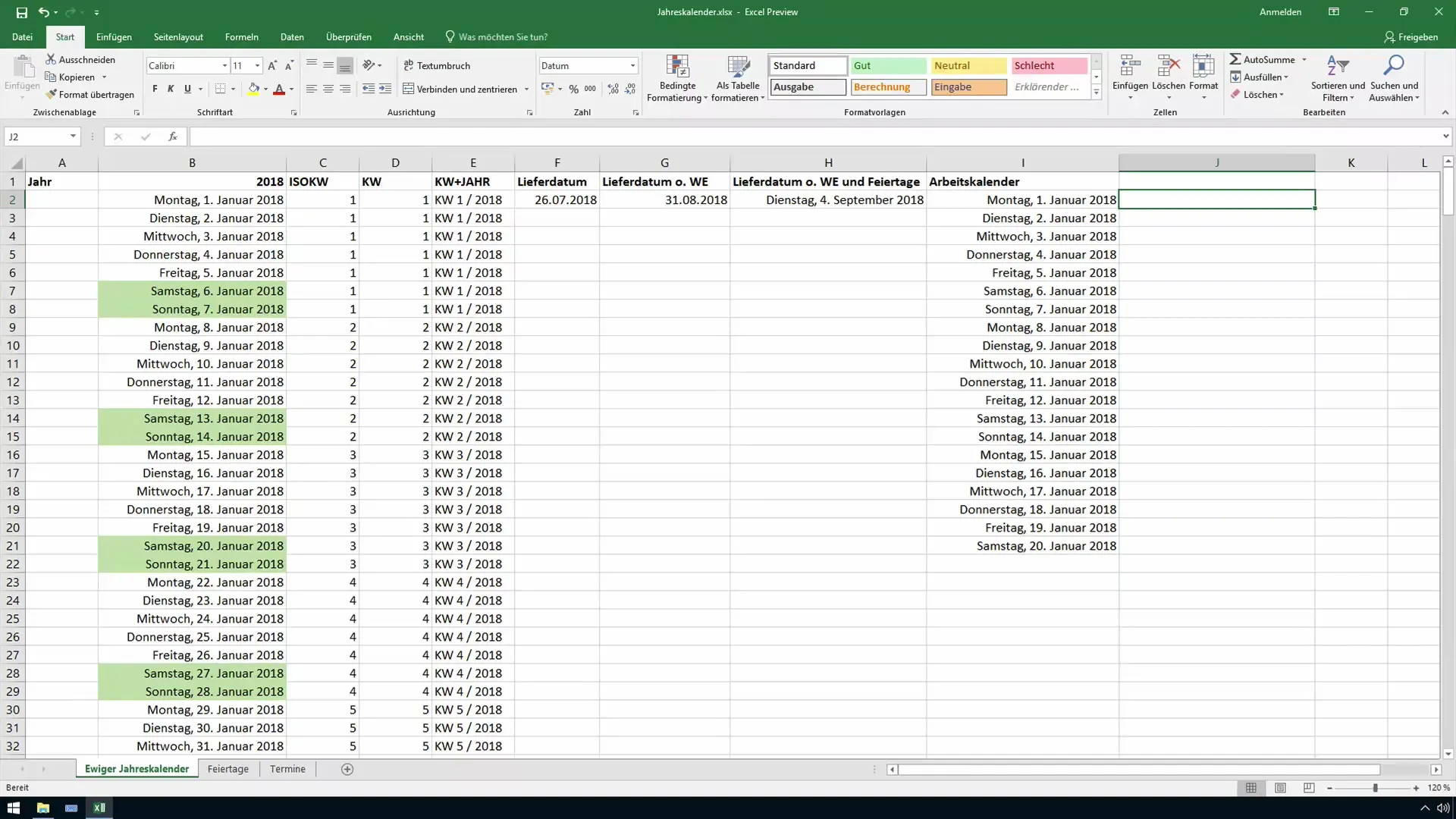
2. 配達時間を定義する
配達時間を調整したい場合は、何曜日に従業員が利用可能かが明確である必要があります。たとえば、企業が火曜日から木曜日のみ営業している場合、配達時間に影響します。
3. ARBEITSTAG.INTL 関数の利用
Excel関数ARBEITSTAG.INTLを使用する時が来ました。この関数を使用すると、労働される日を定義できます。開始日(この場合は今日の日付)と追加する日数を指定できます。
4. 特定の週末日を定義する
ARBEITSTAG.INTL 関数を使用して、特定の週末日を指定できます。1つのパラメータで週末となる日を指定し、デフォルトでは土曜日と日曜日ですが、他の組み合わせも選択できます。
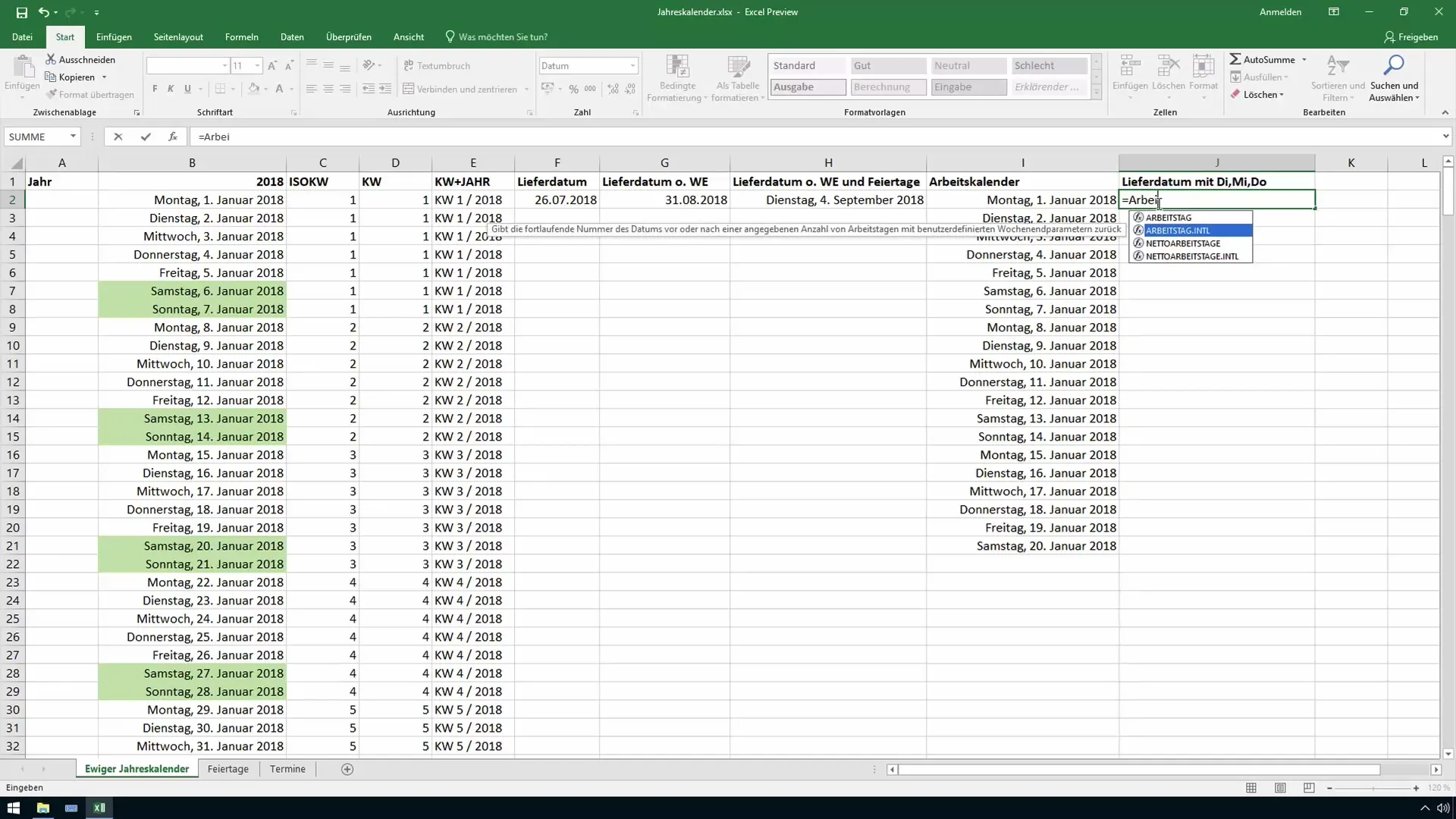
5. 祝日を考慮する
週末に加えて、さらに祝日を考慮することができます。別個のデータシートに祝日をリストアップし、それを方程式に組み込むことができます。
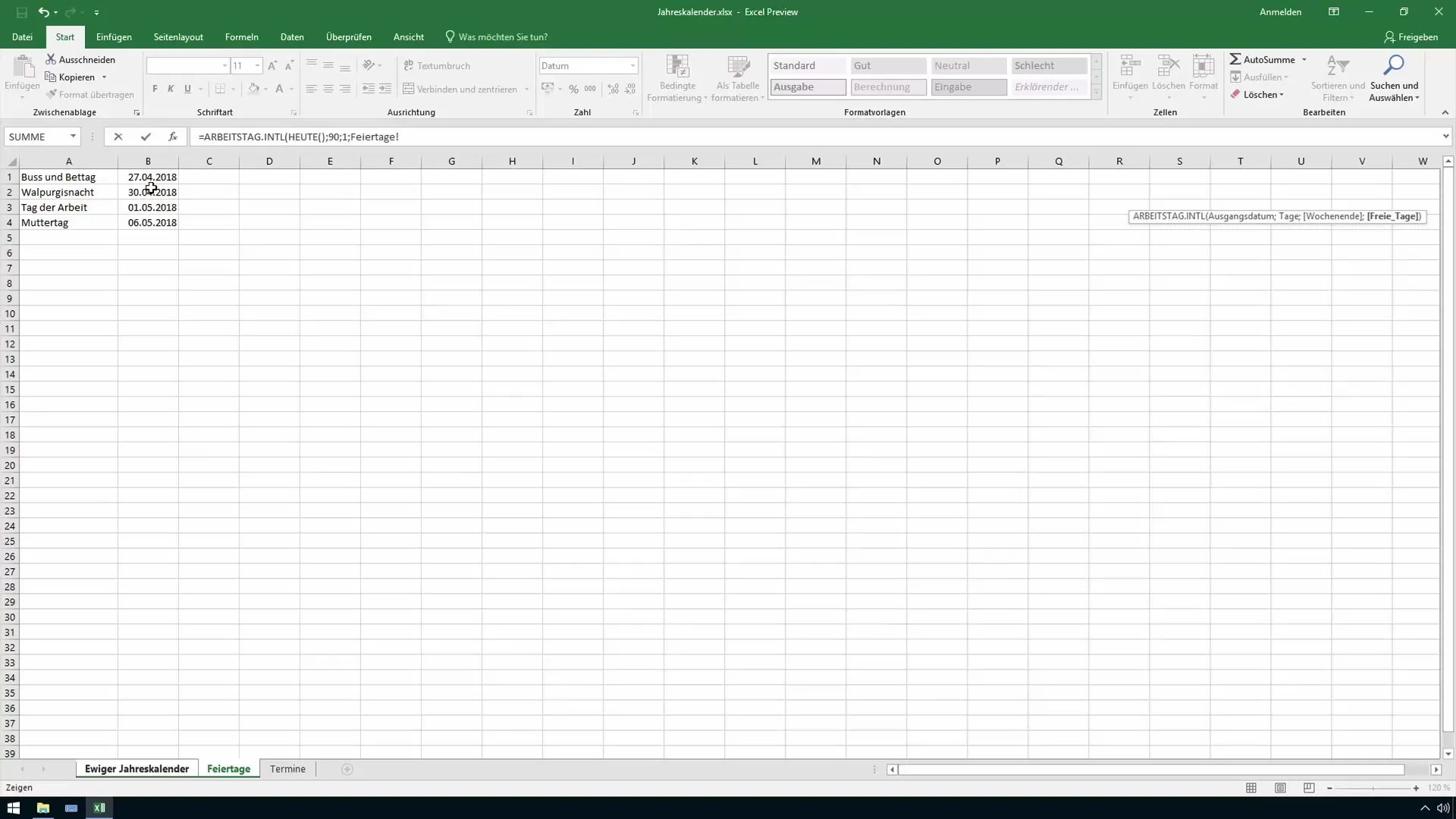
6. 計算例を実行する
これで、計算例を実行できます。たとえば、配達日を2018年9月4日に設定したい場合、以前のステップによって祝日や特別な開店時間を考慮して、この日付が正しいことを確認できます。
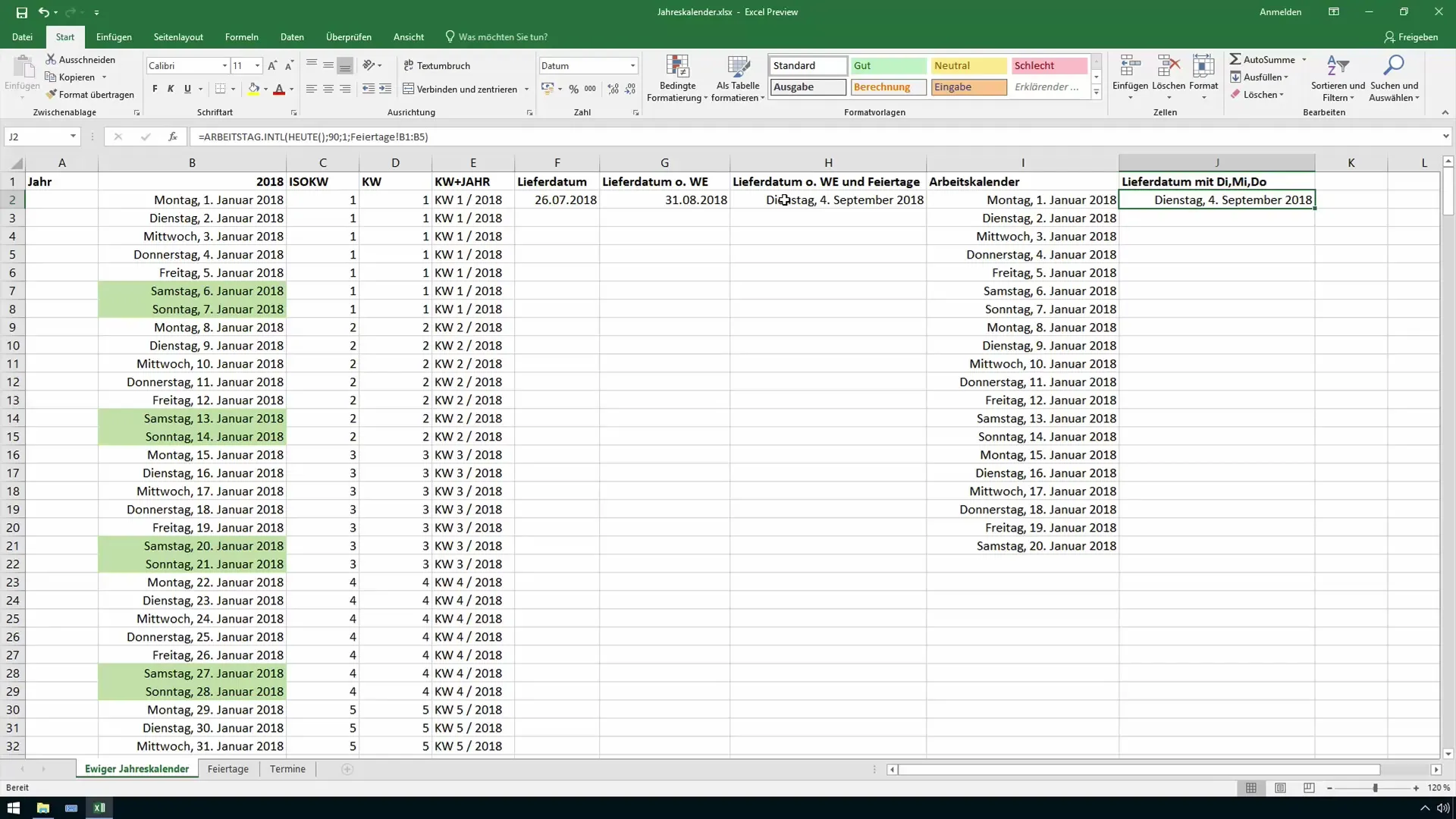
7. 結果を確認する
関連データを入力した後、最終結果を確認してください。労働日として認識されない日が正しく除外されていることを確認してください。
8. 柔軟な労働モデルを定義する
追加の柔軟性を求める場合は、独自の労働モデルを定義することもできます。このデータを算用することで、"アクティブ"を1、"休業"を0として、除外する日を直接指定できます。
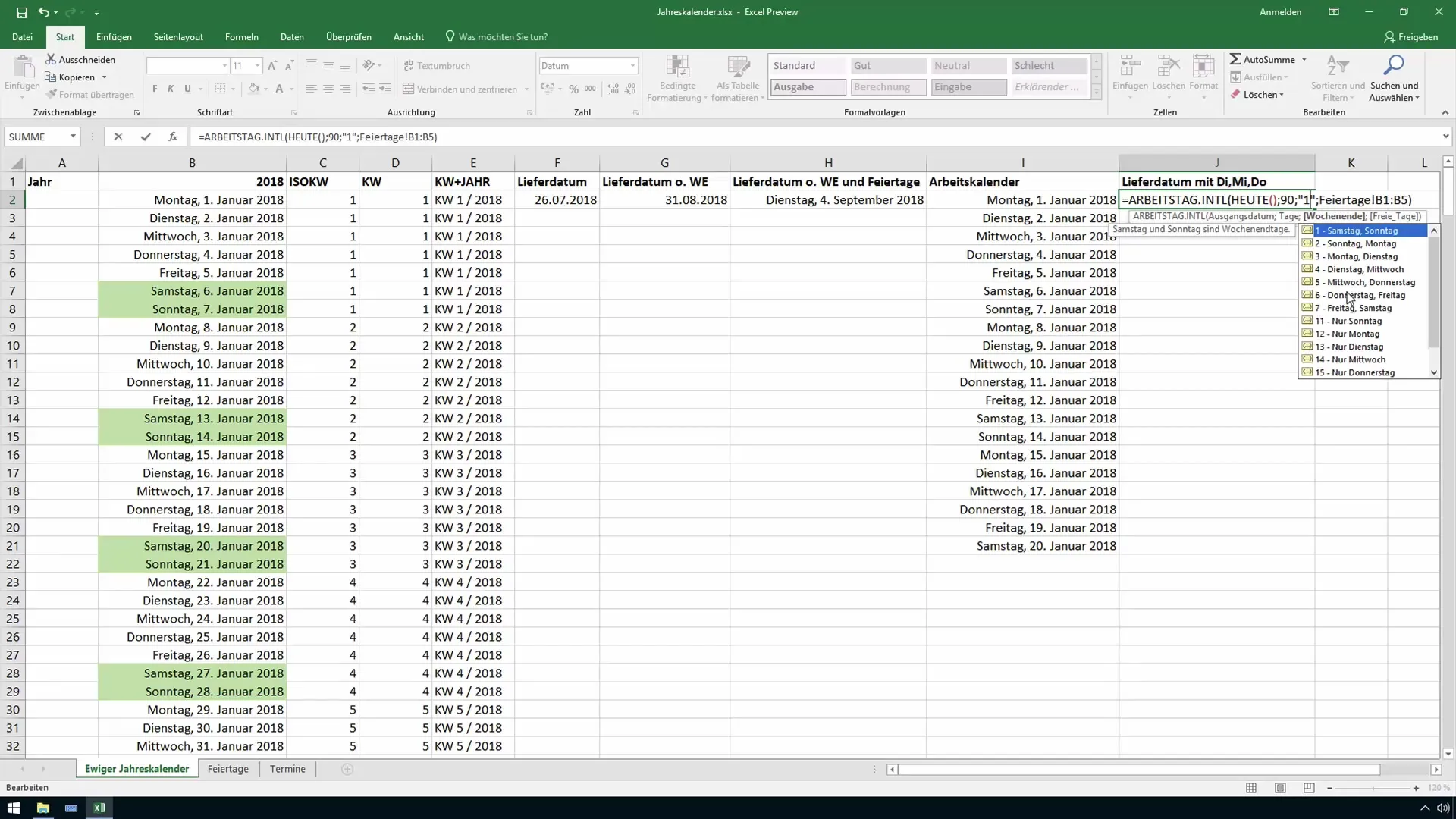
9. 配達日への影響を確認する
すべてのパラメーターを正しく設定した後、配達日への影響を確認します。たとえば、3日間働かないと、元の日付がそれに応じて後ろにずれます。
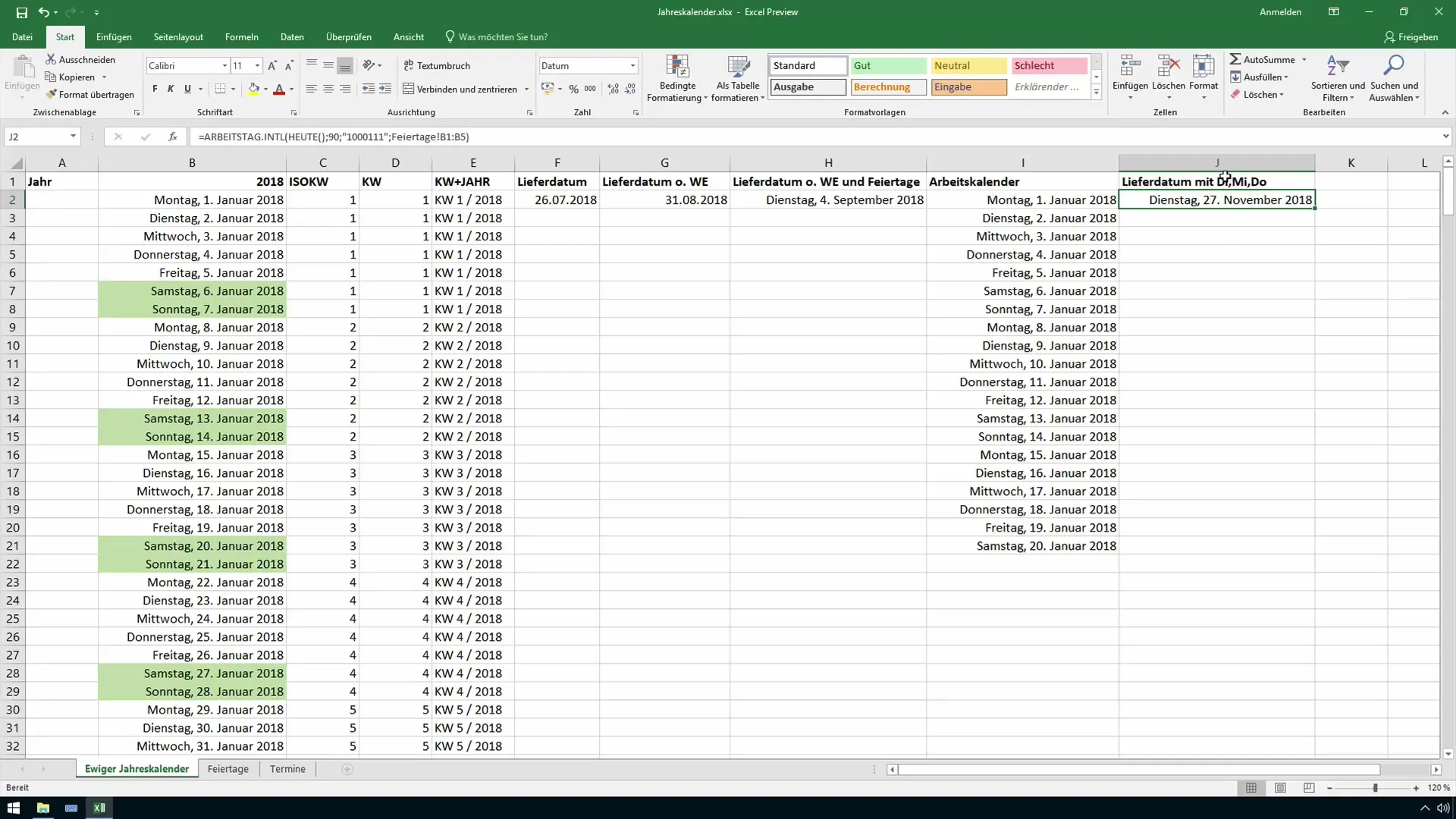
10. まとめ
正確な配達日を計算するには、関数の適切な操作が重要です。正確な結果を保証するために、すべてのパラメーターを慎重に設定してください。質問がある場合は、遠慮なくお尋ねください!
要約
このガイドでは、Excelで週末、祝日、特別な勤務時間モデルを考慮した未来の日付を計算する機能ARBEITSTAG.INTLを使用する方法を学びました。これらの知識は、オフィスで効率的に作業を行い、時間どおりの納品を確実にするのに役立ちます。


